windowsxp系统下怎样给excel表格数据导入数据库
更新日期:2024-03-23 20:12:42
来源:投稿
excel的功能十分强大,它能够帮助我们更快地编辑处理数据。不过,一些初学者表示自己并不太会使用一般的导入数据库技巧。这该怎么办呢?接下来,小编就以windowsxp系统为例,给大家带来excel表格数据导入数据库的方法,供大家参考。
具体如下:
1、首先我们需要在mysql管理工具上面新建一个表,也可以用mysql命令创建,表建立完成之后,你需要将表中的字段名字告诉给填写excel表的人员;

2、打开excel表,按照程序提供的字段填写相应的数据.此时注意下面几点:名字(我用红色标示出来了)需要跟程序提供的一样,其他的描述,表头可以不写都行;
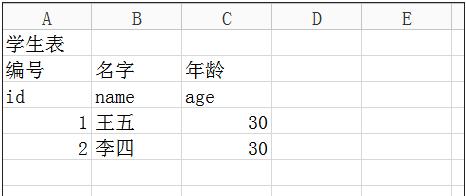
3、我使用的mysql管理工具是Navicat for MySQL,打开工具,选择表所在的数据库,然后点击数据库名字,右键数据,出来下拉菜单选择import wizard ,有汉化版本的更明确.弹出一个选择界面,我们选择excel file文件;

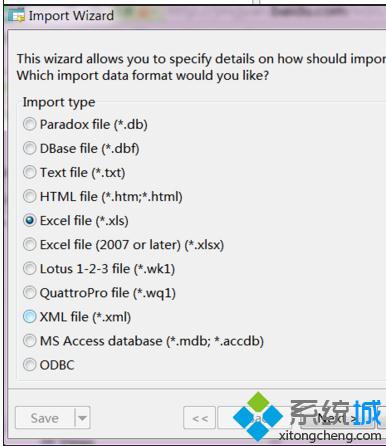
4、点击next(下一步),我们选择我们对应的excel文件就行,然后再下面选在我们的文件内容在哪一个sheet中,也就是你的内容写在excel什么地方,这点需要注意,也是关键的地方,我的内容在sheet3中,所以我选择sheet3;
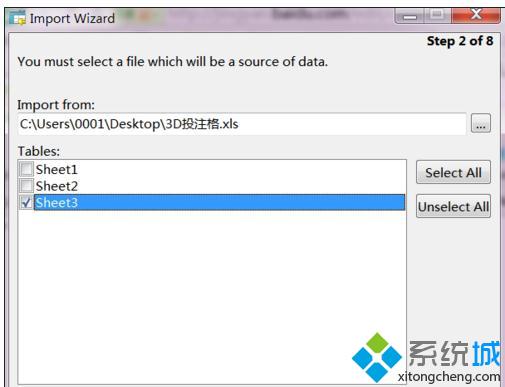
5、点击next (此步骤也是关键步骤),需要注意2点: 1:filed name row 就是你的字段所在excel中的位置,也就是第几行(简单办法,一般就是英文对应的那一列).2:first data row(从哪一行开始执行),数据从哪一行开始呢,我这里选择的是3,4;

6、点击next 我们选择 target table 目标对应的数据库,选择你要导入到哪个数据库中表中;
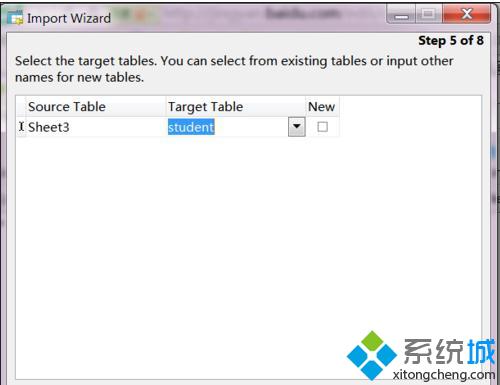
7、如果到上面一步没有问题的话,我们默认next到最后 就行了.然后打开表就能看到数据跟excel表中的一样。
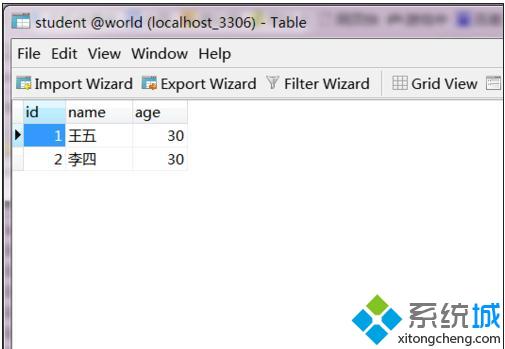
以上就是小编为大家介绍的excel表格数据导入数据库的方法了。如果你也对此感兴趣的话,不妨快点动手操作看看吧!
- monterey12.1正式版无法检测更新详情0次
- zui13更新计划详细介绍0次
- 优麒麟u盘安装详细教程0次
- 优麒麟和银河麒麟区别详细介绍0次
- monterey屏幕镜像使用教程0次
- monterey关闭sip教程0次
- 优麒麟操作系统详细评测0次
- monterey支持多设备互动吗详情0次
- 优麒麟中文设置教程0次
- monterey和bigsur区别详细介绍0次
周
月












